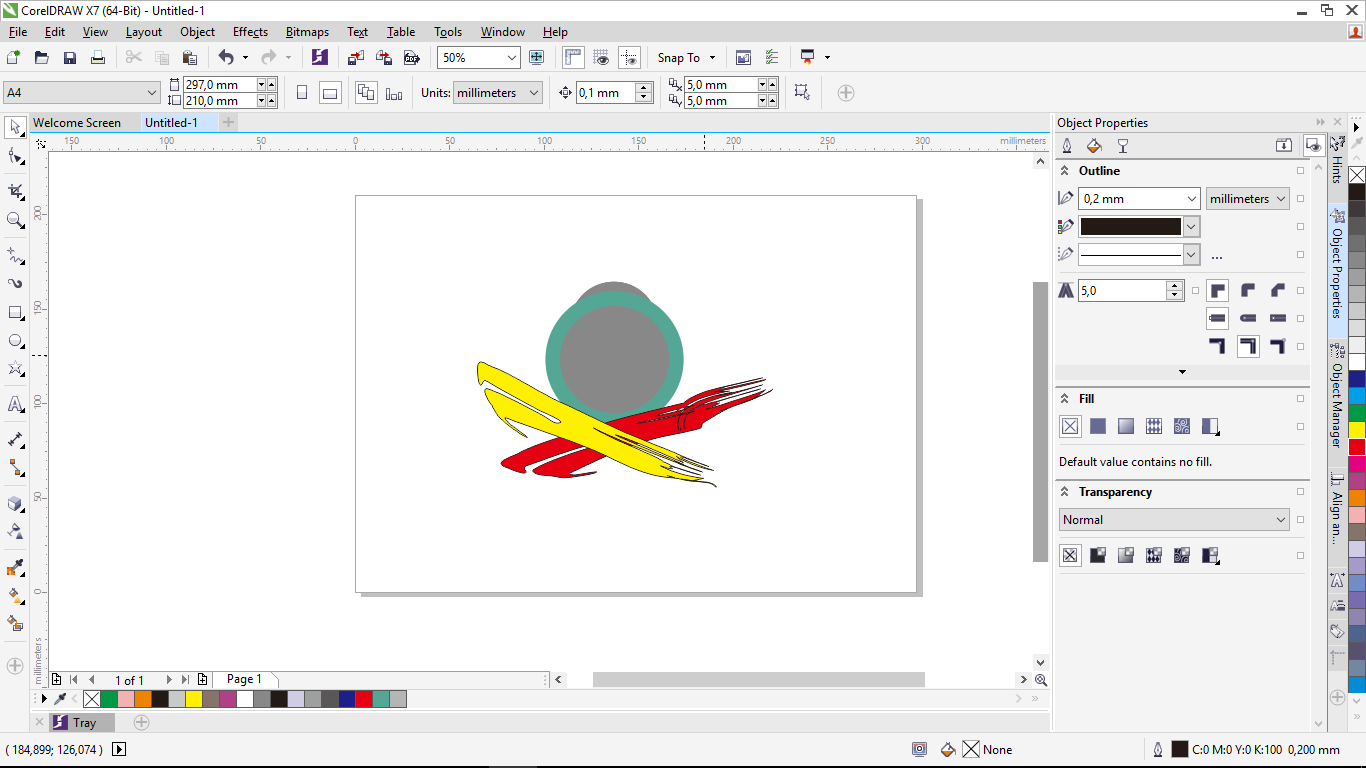 Source: bing.com
Source: bing.comHello Sahabat Ruang Gerak, apakah kamu ingin belajar cara menggunakan Corel Draw? Jika iya, kamu berada di tempat yang tepat! Corel Draw adalah salah satu software desain grafis yang sangat populer dan banyak digunakan di dunia. Dalam artikel ini, kami akan membahas panduan lengkap tentang cara menggunakan Corel Draw untuk pemula.
1. Mengenal antarmuka Corel Draw
 Source: bing.com
Source: bing.comSebelum memulai menggunakan Corel Draw, kamu perlu mengenal antarmuka yang digunakan dalam software ini. Ada beberapa bagian penting dalam antarmuka Corel Draw, seperti menu bar, toolbar, property bar, dan docker. Menu bar terletak di bagian atas dan berisi menu utama seperti File, Edit, dan View. Toolbar terletak di bawah menu bar dan berisi tombol-tombol pintasan. Property bar terletak di atas dokumen dan berisi pengaturan untuk objek yang sedang dipilih. Docker terletak di sisi kanan dan berisi panel-panel seperti Color, Object Manager, dan Layers.
2. Membuat dokumen baru
 Source: bing.com
Source: bing.comSetelah mengenal antarmuka Corel Draw, kamu bisa mulai membuat dokumen baru. Untuk membuat dokumen baru, klik File di menu bar dan pilih New. Kamu bisa memilih ukuran kertas, orientasi, dan unit pengukuran yang diinginkan. Setelah itu, klik OK untuk membuat dokumen baru.
3. Menggambar objek dasar
 Source: bing.com
Source: bing.comSetelah membuat dokumen baru, kamu bisa mulai menggambar objek dasar seperti lingkaran, persegi, dan segitiga. Untuk menggambar objek, pilih tombol Shape Tool di toolbar dan pilih bentuk yang diinginkan. Kemudian, klik dan tarik di area dokumen untuk menggambar objek. Kamu bisa mengubah ukuran, warna, dan style objek menggunakan pengaturan di property bar.
4. Menggunakan alat penggambaran
 Source: bing.com
Source: bing.comCorel Draw juga dilengkapi dengan alat penggambaran seperti pensil, kuas, dan alat vektor. Alat penggambaran ini memungkinkan kamu untuk menggambar objek dengan lebih detail dan presisi. Untuk menggunakan alat penggambaran, pilih alat yang diinginkan di toolbar dan klik dan tarik di area dokumen untuk menggambar objek. Kamu bisa mengubah ukuran, warna, dan style objek menggunakan pengaturan di property bar.
5. Menambahkan teks
 Source: bing.com
Source: bing.comCorel Draw juga memungkinkan kamu untuk menambahkan teks ke dalam dokumen. Untuk menambahkan teks, pilih tombol Text Tool di toolbar dan klik di area dokumen untuk menambahkan area teks. Kemudian, ketik teks yang diinginkan di dalam area teks. Kamu bisa mengubah font, ukuran, dan warna teks menggunakan pengaturan di property bar.
6. Menambahkan efek
 Source: bing.com
Source: bing.comCorel Draw memiliki banyak efek yang bisa kamu gunakan untuk mempercantik desainmu. Beberapa efek yang populer adalah drop shadow, bevel, dan gradient fill. Untuk menambahkan efek, pilih objek yang ingin diberi efek dan pilih efek yang diinginkan di docker Effects. Kamu bisa mengatur parameter efek menggunakan pengaturan di property bar.
7. Menggunakan layer
 Source: bing.com
Source: bing.comLayer adalah salah satu fitur penting dalam Corel Draw yang memungkinkan kamu untuk mengatur objek dalam dokumen. Dengan menggunakan layer, kamu bisa mengelompokkan objek dan mengatur tampilan dokumen. Untuk menggunakan layer, pilih docker Layers dan pilih New Layer untuk membuat layer baru. Kemudian, seret objek ke layer yang diinginkan.
8. Menyimpan dan mengekspor dokumen
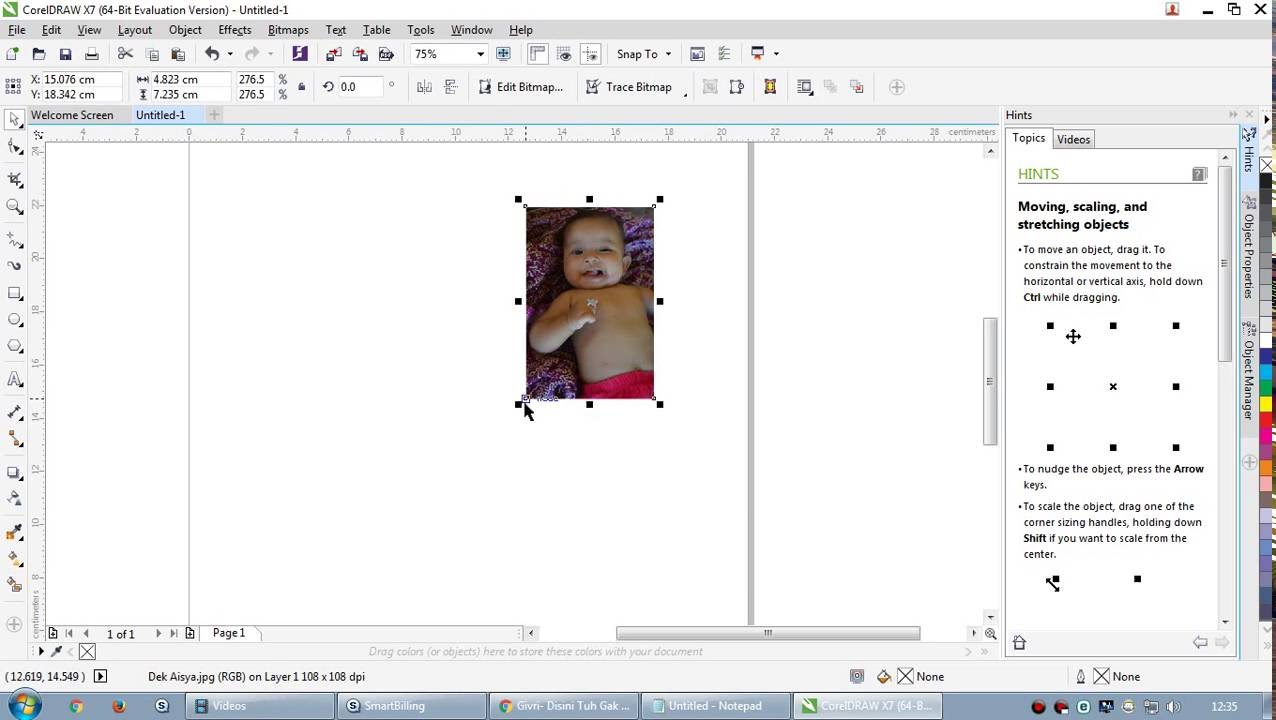 Source: bing.com
Source: bing.comSetelah selesai membuat desain, kamu bisa menyimpan dokumen dan mengekspornya ke format yang diinginkan. Untuk menyimpan dokumen, klik File di menu bar dan pilih Save. Kamu bisa memilih format file yang diinginkan dan memberi nama pada dokumen. Untuk mengekspor dokumen, klik File di menu bar dan pilih Export. Kamu bisa memilih format file yang diinginkan dan mengatur parameter ekspor.
FAQ
1. Apa itu Corel Draw?
Corel Draw adalah software desain grafis yang digunakan untuk membuat berbagai macam desain seperti logo, kartu nama, brosur, dan sebagainya.
2. Apa saja fitur utama Corel Draw?
Beberapa fitur utama Corel Draw adalah antarmuka yang user-friendly, alat penggambaran yang lengkap, efek yang banyak, dan layer yang dapat disesuaikan.
3. Apa saja format file yang didukung oleh Corel Draw?
Beberapa format file yang didukung oleh Corel Draw adalah CDR (format asli Corel Draw), AI (format Adobe Illustrator), dan EPS (format Encapsulated PostScript).
4. Apakah Corel Draw bisa digunakan di Mac?
Ya, Corel Draw bisa digunakan di Mac dengan menggunakan aplikasi Parallels Desktop atau Boot Camp.
Sekian artikel tentang cara menggunakan Corel Draw untuk pemula. Semoga bermanfaat dan sampai jumpa di artikel lainnya!
